Att övervaka mappar är viktigt för att behållareda på vad som går in och ut ur din dator. Vi utför hundratals operationer på vår dator under dagen, och det är mänskligt inte möjligt att komma ihåg allt vi gjort. Om du till exempel vill veta vilka filer som raderades eller flyttades från en viss mapp, måste du ha en logg som anger alla detaljer. Tidigare har vi täckt några mycket användbara applikationer som meddelar dig när några filer ändras i din mapp, till exempel, mappmonitor, ett verktyg som övervakar dina lokala mappar och skickar text, såväl som vokalmeddelanden på skärmen så snart något ändras inuti en mapp. Detta fungerar dock bara om du sitter framför datorn. om du lämnar datorn utan tillsyn, har du ingen aning om att veta om någon annan har gjort några ändringar i dina privata mappar. Det är här Kolla på detta kommer in. Det är ett program för Windows som låter dig övervaka önskade mappar och få meddelanden via e-post med jämna mellanrum med alla ändringar som inträffat.
Tänk på en situation där du har en deladdator och mer än ett folk arbetar tillsammans om ett projekt. För att låta alla veta att du har gjort ändringar i en viss fil måste du troligen skicka e-post till var och en av deltagarna och informera dem om den senaste aktiviteten. Watch Detta utför samma operation automatiskt. Den övervakar dina valda mappar och skickar en fullständig rapport över alla ändringar i en lista över mottagare. Du kan skapa flera jobb för olika uppsättningar av mappar och ange en annan lista över mottagare för varje jobb.
När du startar applikationen för det förstatid måste du konfigurera inställningarna för utgående e-post. Ange användarinformation, serverinformation för att slutföra processen och klicka på Spara för att slutföra processen.

Huvudgränssnittet har alternativ för att skapa ett nyttjobb, lägg till mappar i titta på listan och ange e-postadresserna till de personer du tänker meddela om ändringarna. Med jobbinställningar längst ner kan du ange intervallet för varje e-postmeddelande som skickas ut och välja om du vill skicka e-post om inga ändringar inträffar. När alla inställningar är gjorda klickar du på Stopp redigera inställningar för att starta klocktjänsten.
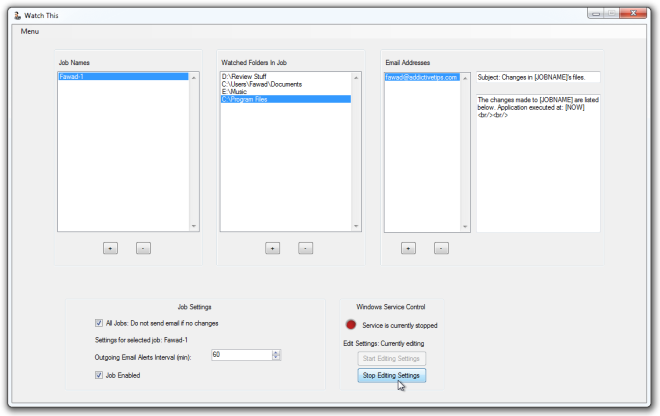
Watch Detta saknar möjlighet att övervaka nätverkenheter som kan vara ett ganska användbart komplement till den aktuella funktionsuppsättningen för programmet. Det fungerar på både 32-bitars och 64-bitarsversioner av Windows XP, Windows Vista, Windows 7 och Windows 8.
Ladda ner Watch This













kommentarer